Manual de funcionamiento del software LED Cross(basado en C-Power)
A. Ejecutar y configurar el software.
1. Ejecute el software
1.1.1 Configurar la pantalla cruzada de LED (definir la pantalla de LED)
B.C-Configuración de parámetros de potencia
1. Ingrese a la interfaz de configuración de parámetros de la herramienta LED
2. Cableado cruzado de LED
C.Editar y administrar el programa
1. Conozca la interfaz del software.
2. crear y editar programas
A. Ejecute y configure el software
1. Ejecute el software
Ejecute “Inicio” – “Todos los programas” – “Led Cross V1.01” – “Led Cross V1.01”; o haga doble clic en el icono de acceso directo “Led Cross” en el escritorio directamente.
La interfaz de CondujoCruz solamente Admite inglés por ahora.
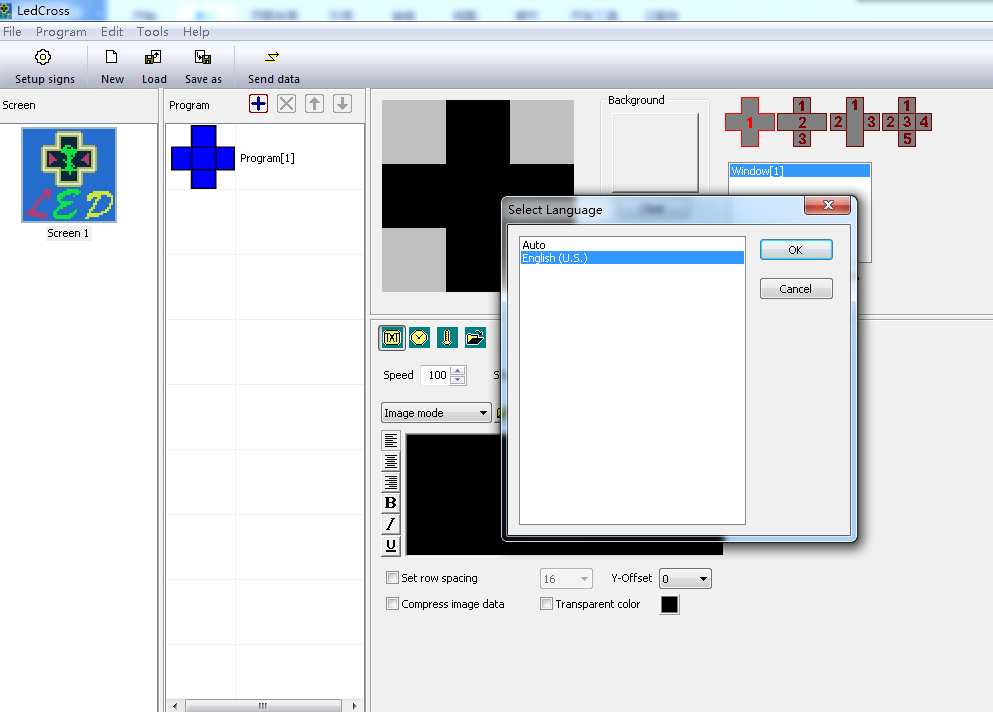
“Configuración de señales” (definir pantalla LED)
(búsqueda de controladores; configuración de parámetros de pantalla)
La configuración del software es realizar “Definir pantalla LED”.
Objetivo: Al ejecutar el software por primera vez, el primer paso es definir la pantalla LED, lo que permite establecer el programa y el modo de comunicación. Posteriormente, el software LedCross se integra con el hardware de la pantalla LED a través del programa.
Métodos y pasos:
- Haga clic en “Configurar señales” o “Archivo” – “Configurar señales” ingrese a “Pantalla LED” (definir pantalla LED), como se muestra en la figura 2.
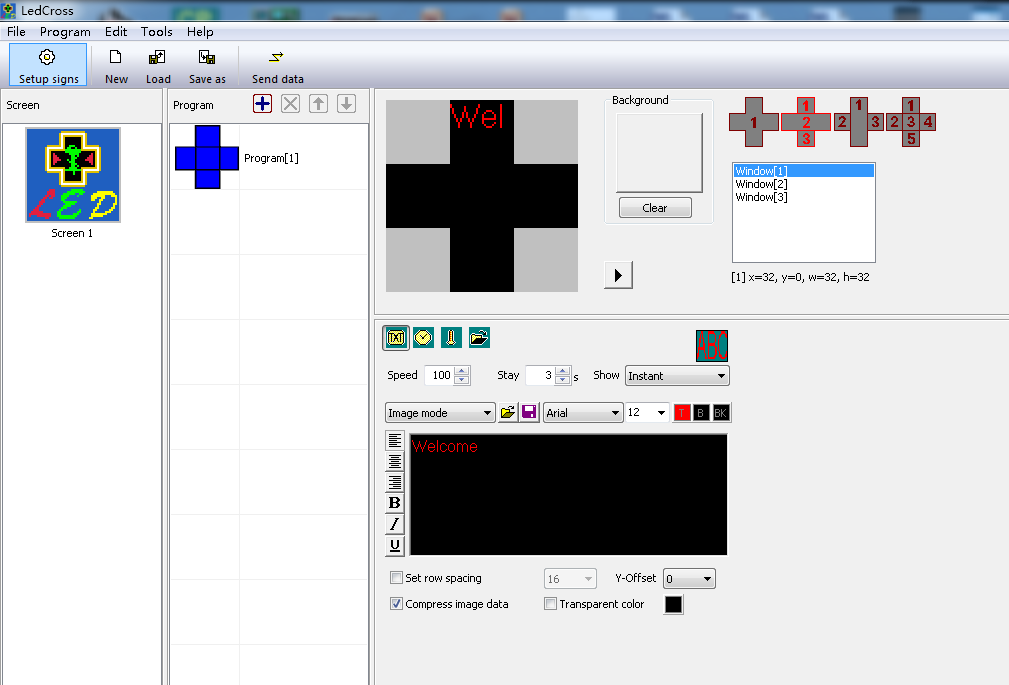
- En el cuadro de diálogo de la lista de pantallas LED (Figura 3), haga clic en el botón “Nuevo” para establecer una nueva pantalla o haga clic en “Editar” para cambiar los parámetros de la pantalla. O también puede eliminar la pantalla que ha definido haciendo clic en “eliminar”.
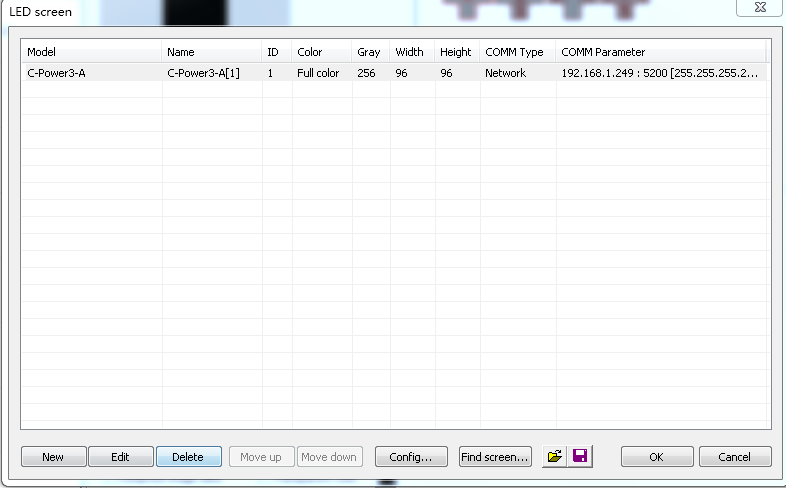
- Si el controlador se ha conectado a la computadora (puerto COM o puerto de red), haga clic en el botón “Buscar pantalla” (o haga clic en “Herramientas” - “Buscar dispositivo” en el menú), aparece el cuadro de diálogo “Buscar dispositivo”, para que podamos buscar los dispositivos que se han conectado a la computadora, como se muestra en la figura 4, figura 5, figura 6.

- Después de hacer clic en el botón “Nuevo” o “Editar”, ingrese la contraseña en el cuadro de confirmación de autoridad y aparecerá el cuadro de “Editor de pantalla”, como se muestra en la Figura 7 y la Figura 8.
- En el cuadro de diálogo “Editor de pantalla”, defina la pantalla LED según la condición de configuración del hardware del controlador de pantalla.
- Modelo: seleccione el tipo de controlador correcto en el lado izquierdo del cuadro de diálogo.
- Nombre: el usuario puede nombrar el Pantalla LED Libremente. El nombre aparecerá en el campo de edición. Si no se introduce ningún nombre, el sistema mostrará automáticamente el tipo de controlador (ID).
- ID: Se utiliza para distinguir dos o más pantallas LED. Si solo hay una pantalla, se utiliza el valor predeterminado "1".
- Color: seleccione el color de la pantalla LED: Color completo.
- Ancho y alto: píxeles reales de la pantalla LED. Por ahora, Ledcross admite tamaños 24×24,48×48,64×64,72×72,96×96.
- Biblioteca de fuentes: haga clic en el botón para configurar el tipo de biblioteca de fuentes. Si el controlador está bien conectado, las bibliotecas de fuentes que están instaladas en el controlador se pueden detectar automáticamente.
- Tipo de comunicación: seleccione el modo de puerto COM, modo de red o modo GPRS/CDMA.
- Modo de puerto COM: modo RS232 o RS485
Es necesario configurar el puerto original de comunicación del puerto COM de la PC y luego la tasa de Baud.
La contraseña inicial es “16888”, cámbiela oportunamente y recuerde la nueva.
El número de puerto COM de la PC también se puede modificar desde la barra de menú "Herramientas" - "Configuración del puerto COM" después de definir la pantalla LED. No es necesario volver a "Configurar señales".
La velocidad en baudios de la tarjeta de control se puede cambiar con LedTool, consulte el manual del ingeniero.
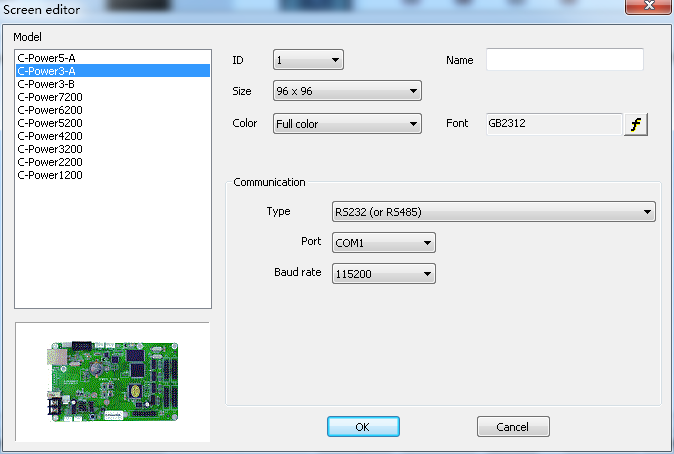
- Modo de red
Después de conectar el puerto de red con el panel de control, hay los siguientes elementos de configuración.
- Dirección IP: la dirección IP del panel de control
Red de área local: si se trata de una red de área local o el panel de control está conectado mediante cables de red, el usuario puede ingresar directamente la dirección IP del panel de control (configure la dirección IP usando LedTool).
Internet: si el panel de control está conectado a Internet, el usuario debe ingresar la dirección IP de la puerta de enlace de Internet.
- Código de identificación: el código de identificación del paquete IP del panel de control (como la contraseña).
El código de identificación debe ser el mismo que la configuración del panel de control, para que el panel de control pueda reconocerlo y controlarlo.
- Puerto: puerto de red. El número de puerto predeterminado es 5200.
Los parámetros de red de la tarjeta de control “Dirección IP, Código ID, Puerto” se pueden cambiar con LedTool, consulte el manual del ingeniero.
Si ha habido controladores conectados a la red de área local, haga clic para buscar los controladores. Luego haga clic en el botón "actualizar" para actualizar la información de los controladores. Seleccione el controlador que desea conectar a la computadora y luego haga clic en "Aceptar" para confirmar cuál elige. Como se muestra en la figura 9, figura 10.

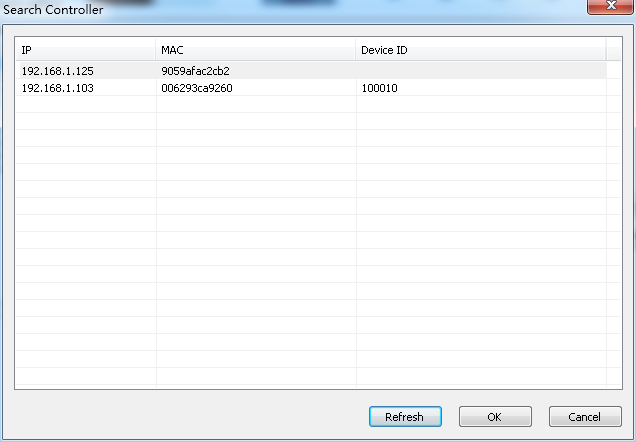
Haga clic en “ID” o “ID” para cambiar la información del ID del dispositivo y la dirección IP de los controladores que se han conectado a la computadora, como se muestra en la figura 11, figura 12.
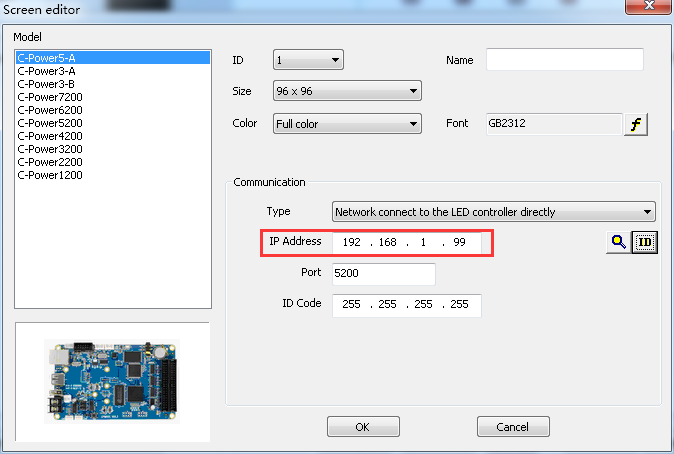
Al finalizar la definición del editor de pantalla, elija el archivo de mapa para configurar el letrero ledcross, siga este método:
Regrese a la interfaz principal de "Configuración de señales", seleccione el controlador que está utilizando, haga clic en el botón "Configurar", ingrese la contraseña "26888" en la ventana emergente y acceda a la página de configuración. (Se muestra en las figuras 13 y 14).
En la página de configuración, seleccione el archivo de configuración del mapa según el método de cableado, el tamaño del módulo y la cantidad de interfaces de salida que utiliza la pantalla. (Si no sabe cómo cablear, puede hacerlo según el archivo de mapa). Por ejemplo, si el tamaño de la pantalla es de 96 x 96 píxeles, el tamaño del módulo es de 16 x 16 píxeles y utiliza una interfaz de salida frontal, seleccione el archivo "96×96 16×16P one.map" y haga clic en el botón "Establecer para firmar" para finalizar la configuración hasta que se muestre "Conectado correctamente". (Figuras 15 y 16)
Una vez realizada la “configuración de los carteles”, LedCross creará un programa automáticamente. Ahora podrás editar y gestionar el programa.
B.C-Configuración de parámetros de potencia
Led Cross es compatible con todos los controladores fabricados por Lumenchina; tomaremos las series C-Power2 y 3 como ejemplo para mostrarle cómo configurar los parámetros.
1. Ingrese a Ledtool
Haga clic en “Herramientas” — “Ledtool” — “C-Power20/30” y luego acceda a la interfaz de configuración de parámetros, como se muestra a continuación:
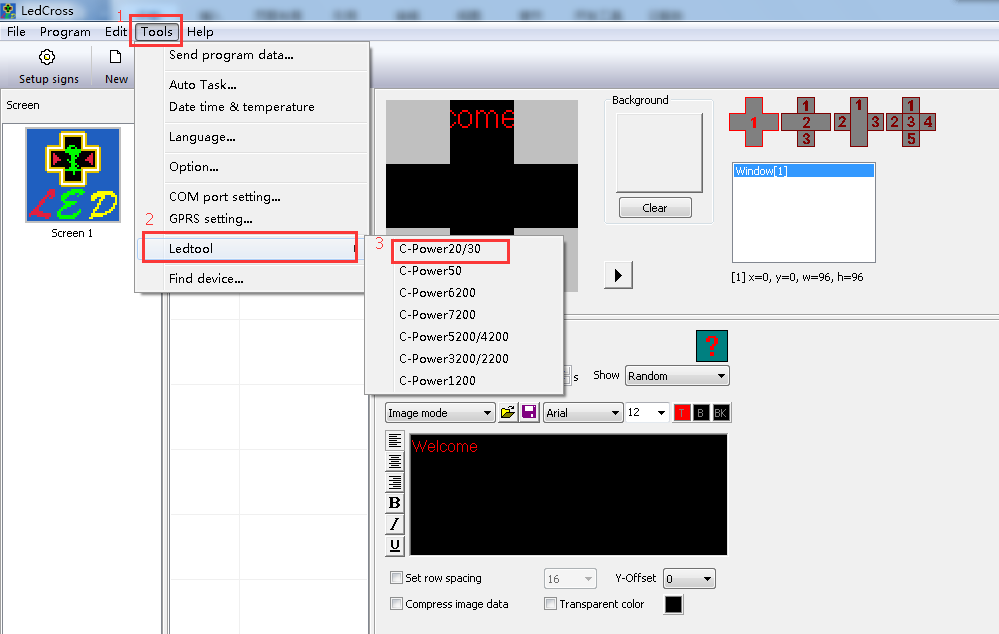
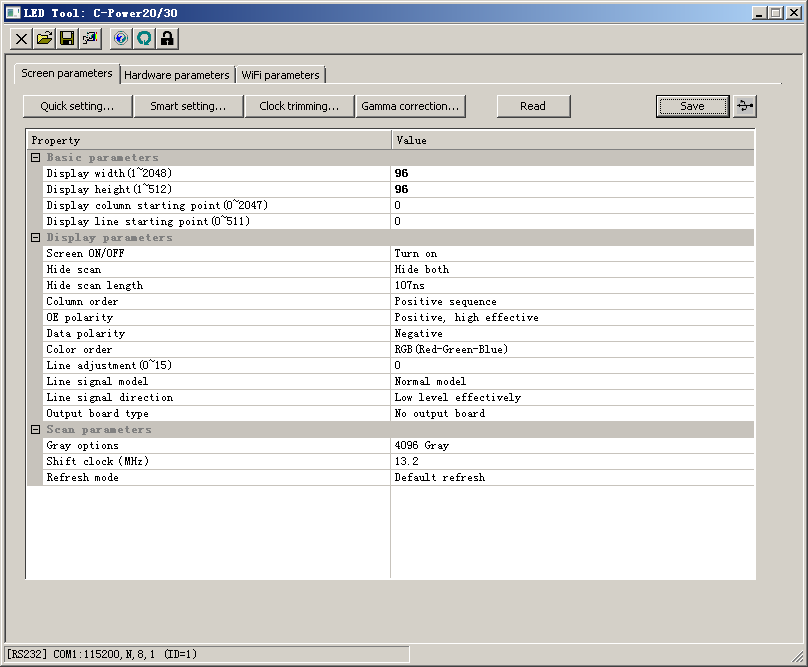
2. configuración de parámetros
La configuración de los parámetros de LED Cross se puede consultar en el manual del software LED centerM, no lo ilustramos aquí.
C.Editar y administrar programas
1. Aprenda sobre la interfaz del software.
La interfaz es la siguiente cuando se ejecuta el software. La interfaz consta de varias partes.
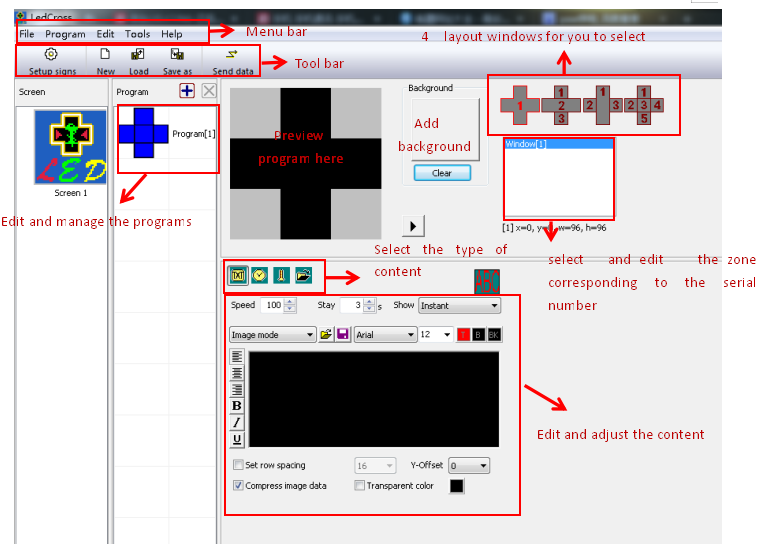
Puede enviar contenidos mediante Led Cross, como videos, imágenes, animaciones, documentos doc/excel, texto, datos de temperatura y humedad del reloj.
2. Crear y editar los programas
Led Cross tiene 4 ventanas de diseño para seleccionar, tomaremos el diseño 1 y el diseño 2 como ejemplos para mostrarle cómo editar el contenido.
2.1.Editar el contenido del diseño 1:

Haga clic en "Enviar a la corriente" en la ventana emergente, luego los programas se mostrarán en pantalla cruzada led de farmacia.
2.2 Editar el contenido del diseño 2:
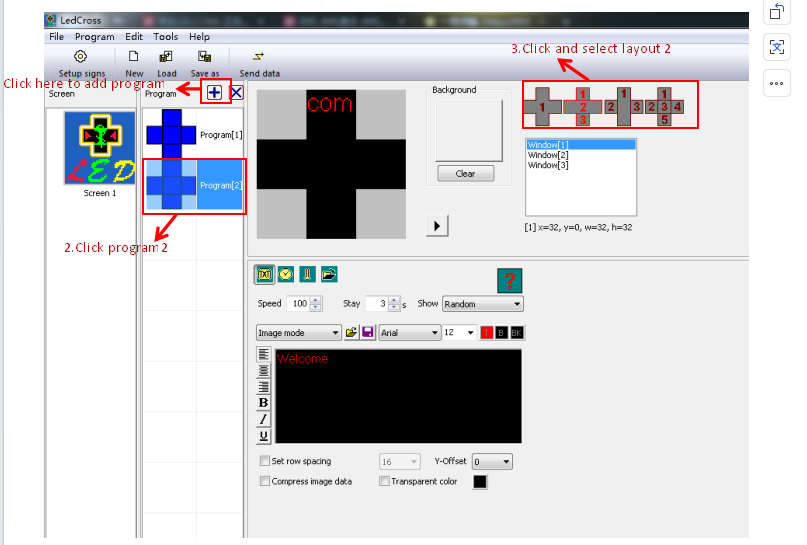
2.3.Luego edite Windows[2] y Windows[3] de la misma manera.
Haga clic en "Reproducir" para obtener una vista previa de los programas después de terminar de editar, ajuste los parámetros y luego haga clic para enviar los datos de los programas a Pantalla cruzada LED.
Aquí está la misma forma de editar el diseño 3 y el diseño 4.
Si desea guardar los programas, haga clic en “guardar como”

